Trợ lý Google là gì?
Ra mắt lần đầu vào năm 2016, Trợ lý Google (Google Assistant) hỗ trợ người dùng tắt/mở nhiều tính năng bằng giọng nói (bao gồm tiếng Việt). Ví dụ, bạn có thể kiểm tra thông tin thời tiết, tìm kiếm đường đi… hay thậm chí là yêu cầu điện thoại đọc tin nhắn bằng giọng nói khi không rảnh tay (lái xe, nấu ăn…).
Bạn đọc có thể cài đặt ứng dụng Google miễn phí thông qua Google Play hoặc App Store.

Cảnh giác phần mềm độc hại FakeCalls lừa đảo bằng giọng nói
Cách đọc tin nhắn bằng giọng nói trên điện thoại
Đầu tiên, bạn hãy cầm điện thoại và nói “OK Google” hoặc “Hey Google” (không cần mở khóa thiết bị), chờ phần thông báo xuất hiện ở phía dưới và nói “đọc tin nhắn của tôi”.
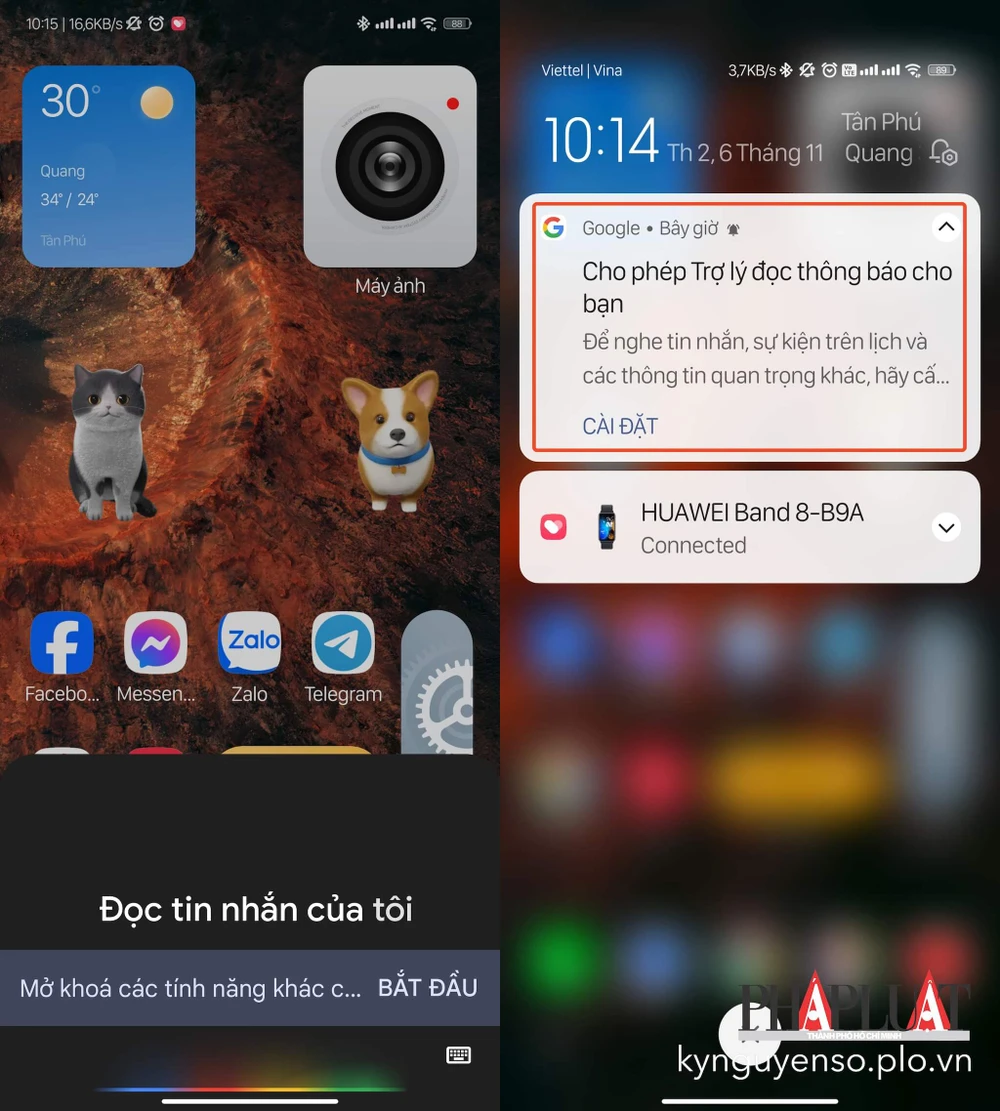
Lúc này, điện thoại sẽ yêu cầu cấp quyền cho phép Trợ lý Google truy cập thông báo trên điện thoại theo thời gian thực. Việc bạn cần thực hiện là làm theo hướng dẫn cho đến khi hoàn tất.
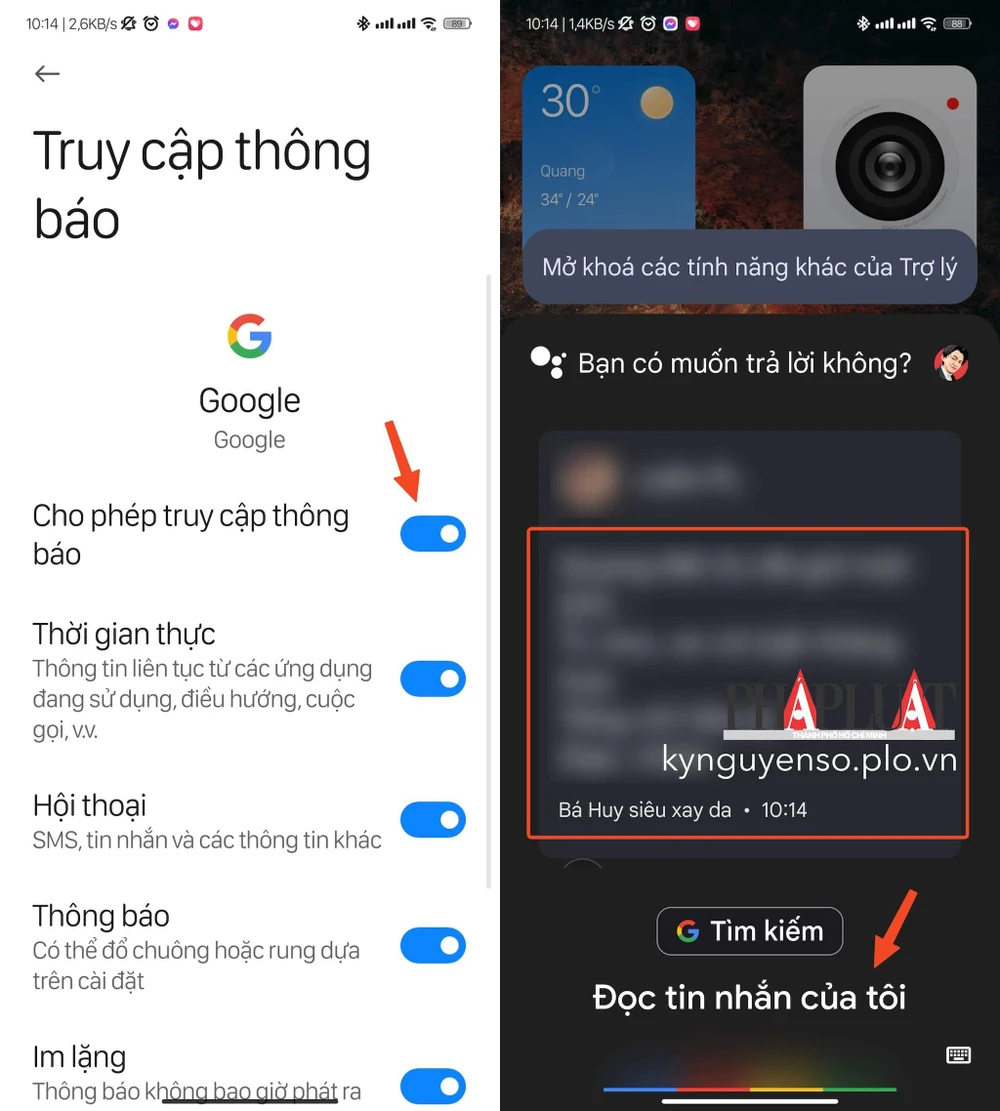
Kể từ lúc này, mỗi khi có ai đó gửi tin nhắn Facebook Messenger, Zalo, WhatsApp… người dùng chỉ cần nói “OK Google” hoặc “Hey Google”, sau đó nói “đọc tin nhắn của tôi”. Tự động điện thoại sẽ đọc nội dung trong tin nhắn mà không cần bạn phải mở khóa điện thoại hoặc bấm vào xem.
Nhìn chung, tính năng đọc tin nhắn trên điện thoại bằng giọng nói chỉ phù hợp khi bạn đang lái xe hoặc đang bận làm việc gì đó (không rảnh tay).
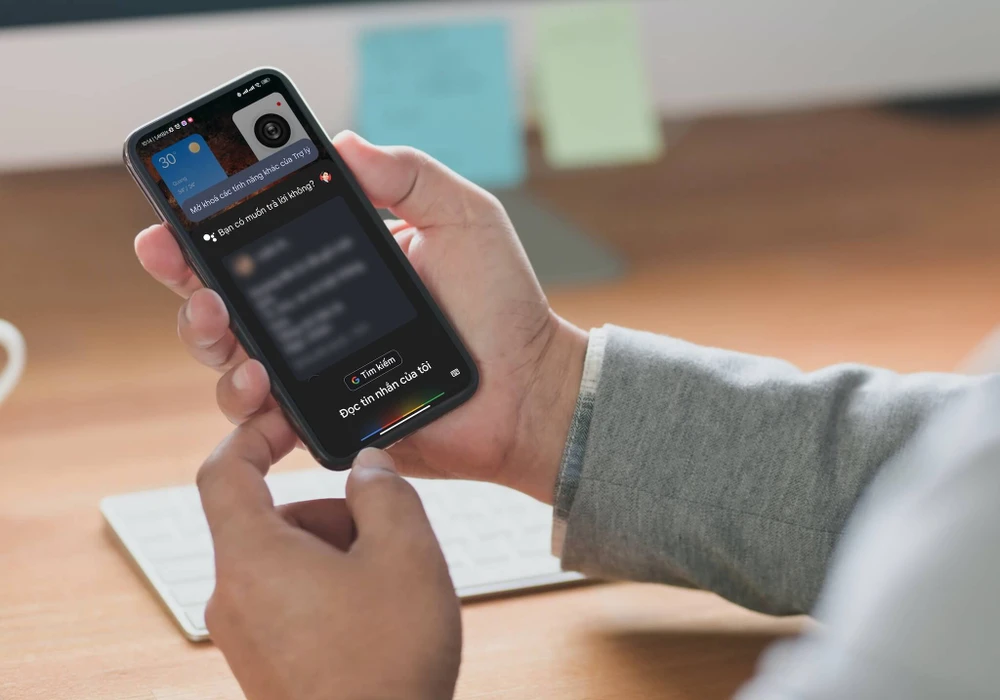
Nếu cảm thấy hữu ích, bạn đừng quên chia sẻ bài viết trên Kỷ Nguyên Số cho nhiều người cùng biết hoặc để lại bình luận khi gặp rắc rối trong quá trình sử dụng.

5 cách để tránh mất tiền vì chiêu lừa giả giọng nói
(PLO)- Với sự phát triển của AI (trí tuệ nhân tạo), việc giả giọng nói của một người bất kỳ tương đối dễ dàng, và tính năng này đang bị kẻ gian lạm dụng để lừa đảo.
